Viele Benutzer haben Probleme mit dem Problem, dass das kumulative Windows 11-Update nicht heruntergeladen und installiert werden kann. Warum bleibt mein Windows 11 kumulatives Update beim Herunterladen hängen? Wie kann ich es beheben? Lassen Sie uns gemeinsam mit MiniTool nach den Antworten suchen.
Windows 11 ist das neueste Microsoft-Betriebssystem, das viele neue Funktionen und Updates gegenüber seinem Vorgänger enthält. Seit seiner Veröffentlichung haben viele Benutzer ihre Systeme auf Windows 11 aktualisiert. Es werden jedoch verschiedene Probleme und Fehler berichtet, die bei der Installation/Ausführung von Windows 11-Updates auftreten, wie z. B. Windows 11 optionale Updates konnten nicht installiert werden, Windows 11 Update-Fehler 0xca00a009 und der hier beschriebene.
Das kumulative Windows 11-Update wird nicht heruntergeladen und installiert. 2022-04 Kumulatives Update für Windows 11 für x64-basierte Systeme (KB5012643) wird nicht heruntergeladen. Wie kann ich das Problem beheben? Bitte helfen Sie mir.https://answers.microsoft.com/en-us/windows/forum/all/windows-11-cumulative-update-not-downloading-and/64eaf06c-d296-41d8-ac48-cc5d9b45c0e0
Warum bleibt das kumulative Windows 11-Update beim Herunterladen hängen?
Warum kann das kumulative Windows 11-Update nicht heruntergeladen und installiert werden? Laut einer Umfrage kann das Problem durch verschiedene Gründe verursacht werden. Wenn Ihre Systempartition nicht über genügend Speicherplatz verfügt, lässt sich Windows 11 kumulatives Update nicht herunterladen und installieren.
Darüber hinaus sind einige andere Faktoren wie beschädigte Update-Komponenten, fehlerhafte Systemdateien, Störungen durch Antivirensoftware und deaktivierte Dienste für das Problem verantwortlich. Machen Sie sich keine Sorgen. Hier fassen wir einige effektive Methoden zur Fehlerbehebung zusammen.
Behebung des Problems, dass das kumulative Update für Windows 11 nicht heruntergeladen und installiert wird
Nach der Untersuchung umfangreicher Benutzerberichte haben wir mehrere bewährte Lösungen für das Problem „Windows 11 kumulatives Update konnte nicht heruntergeladen und installiert werden“ untersucht. Versuchen wir es mal.
# 1. Stellen Sie sicher, dass Ihr Systemlaufwerk über genügend Speicherplatz verfügt
Zunächst einmal müssen Sie sicherstellen, dass Ihre Systempartition über genügend Speicherplatz verfügt, um das kumulative Windows 11-Update herunterladen und installieren zu können. Wenn nicht genügend Speicherplatz vorhanden ist, müssen Sie die Systempartition freigeben. Wie macht man das? Die meisten von uns möchten vielleicht alle unnötigen Dateien löschen oder einige Programme deinstallieren, aber dieser Prozess ist zeitaufwändig.
Gibt es eine Möglichkeit, schnell und ohne Datenverlust Speicherplatz freizugeben? MiniTool Partition Wizard ist ein solches Tool, das durch die Erweiterung der Systempartition Speicherplatz freigeben kann. Außerdem kann seine Funktion Speicherplatz-Analysator analysieren, was tatsächlich Ihren Festplattenspeicher beansprucht und alle nicht benötigten Dateien löschen. Es kann auch Partitionen formatieren/bereinigen/verkleinern/verschieben/kopieren, die Clustergröße ändern, FAT in NTFS ohne Datenverlust konvertieren, Betriebssysteme migrieren, usw.
MiniTool Partition Wizard DemoKlicken zum Download100%Sauber & Sicher
Schritt 1. Führen Sie MiniTool Partition Wizard aus, um die Hauptschnittstelle zu öffnen, wählen Sie die System- oder C-Partition aus, auf der die Windows-Updates gespeichert wird, und klicken Sie auf Partition erweitern im linken Fensterbereich.
Schritt 2. Wählen Sie aus dem Dropdown-Menü das Laufwerk aus, aus dem Sie Speicherplatz nehmen möchten, und ziehen Sie den Schieberegler, um den freien Speicherplatz zu belegen. Klicken Sie dann auf OK.
Schritt 3. Klicken Sie auf Übernehmen, um den Vorgang auszuführen.
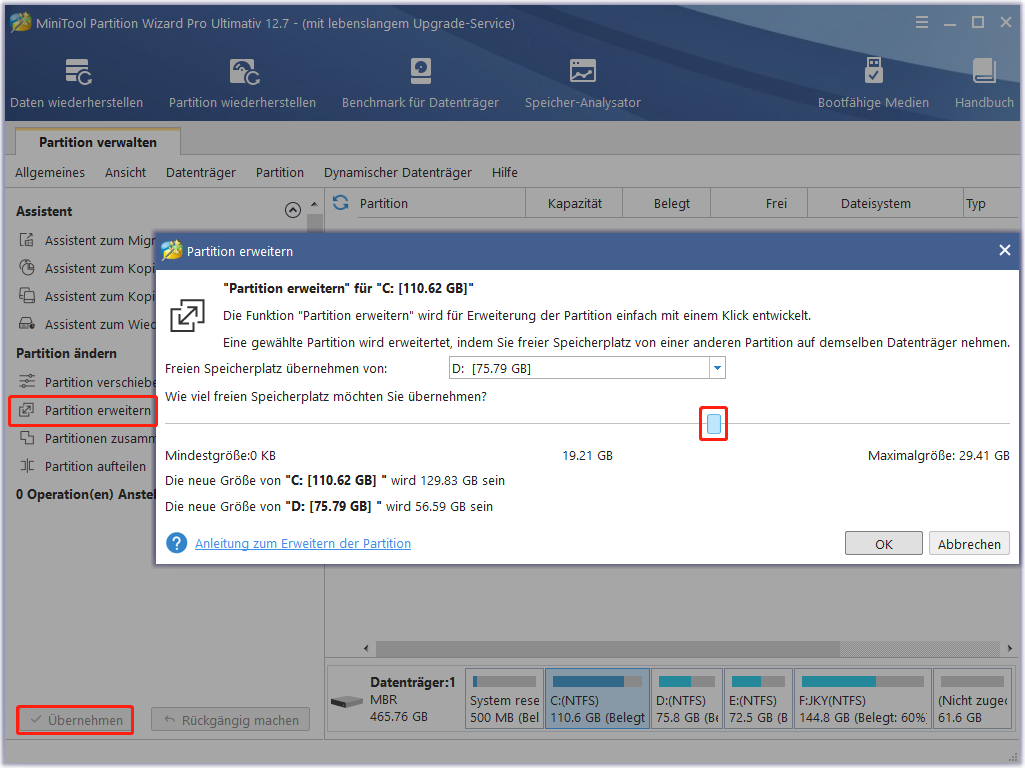
Nachdem Sie die Partition erweitert haben, können Sie sie erneut herunterladen und überprüfen, ob das Problem, dass das kumulative Windows 11-Update nicht heruntergeladen und installiert wird, weiterhin besteht.
# 2. Führen Sie die Windows Update-Problembehandlung aus
Wenn das kumulative Windows 11-Update nicht heruntergeladen und auf Ihrem PC installiert werden kann, können Sie versuchen, die Problembehandlung für Updates auszuführen. Sie kann helfen, Fehler im Zusammenhang mit beschädigten Updates oder einigen Windows-Update-Problemen zu erkennen und zu beheben.
Schritt 1. Drücken Sie die Tastenkombination Win + I, um das Fenster Einstellungen zu öffnen. Wählen Sie dann im linken vertikalen Menü die Option System und klicken Sie im rechten Menü auf Problembehandlung.
Schritt 2. Klicken Sie auf Andere Problembehandlungen, um alle Problembehandlungen zu erweitern, und klicken Sie dann neben dem Abschnitt Windows Update auf Ausführen.
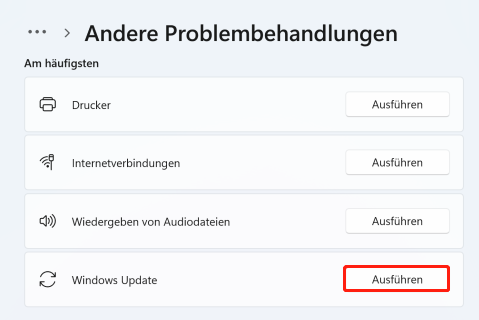
Schritt 3. Diese Problembehandlung scannt nun Probleme, die mit den Windows Update-Komponenten zusammenhängen. Wenn Korrekturen gefunden werden, klicken Sie auf Diese Korrektur anwenden und folgen Sie den Anweisungen auf dem Bildschirm, um die Reparatur abzuschließen.
# 3. Starten Sie den BITS-Dienst neu
Der Background Intelligent Transfer Service (BITS) ist eine wichtige Systemkomponente des Windows-Betriebssystems, die das Herunterladen von Dateien und die Installation von Updates von den Microsoft-Servern unterstützt. Wenn der BITS-Dienst nicht mehr funktioniert, tritt das Problem „Windows 11 kumulative Update bleibt beim Herunterladen und Installieren hängen“ auf. Stellen Sie also sicher, dass der Dienst in Windows 11 ordnungsgemäß ausgeführt wird.
Sie können außerdem versuchen, den Windows Update-Dienst neu zu starten, um zu sehen, ob der Fehler „Windows 11 kumulatives Update konnte nicht heruntergeladen und installiert werden“ verschwindet.
Schritt 1. Drücken Sie die Tasten Win + R, um das Dialogfeld Ausführen zu öffnen, und geben Sie services.msc ein, und drücken Sie die Eingabetaste.
Schritt 2. Scrollen Sie nach unten und doppelklicken Sie auf Intelligenter Hintergrundübertragungsdienst, um das Fenster Eigenschaften zu öffnen.
Schritt 3. Ändern Sie den Starttyp auf Automatisch, klicken Sie dann auf Starten und anschließend auf OK, um die Änderung zu speichern.
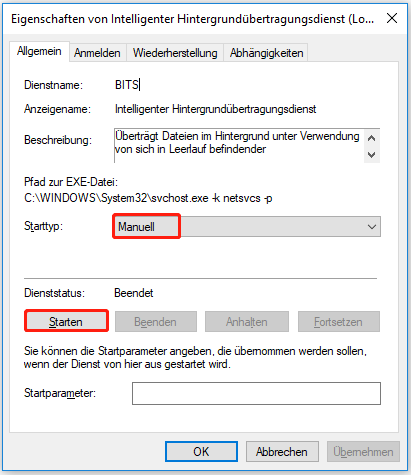
# 4. Benennen Sie den Ordner Software Distribution um
Einige Benutzer aus dem answers.microsoft.com-Forum haben berichtet, dass das Problem Windows 11 kumulatives Update bleibt beim Herunterladen und Installieren hängen durch Umbenennen des Ordners Software Distribution behoben werden kann. Probieren wir es jetzt aus.
Schritt 1. Geben Sie cmd in das Suchfeld ein, klicken Sie dann mit der rechten Maustaste auf Eingabeaufforderung und wählen Sie Als Administrator ausführen.
Schritt 2. Geben Sie im erweiterten Eingabeaufforderungsfenster die folgenden Befehle nacheinander ein und drücken Sie nach jedem Befehl die Eingabetaste.
net stop bits
net stop wuauserv
net stop cryptsvc
ren %systemroot%softwaredistribution softwaredistribution.bak
ren %systemroot%system32catroot2 catroot2.bak
net start bits
net start wuauserv
net start cryptsvc
Schritt 3. Nachdem Sie alle Befehle ausgeführt haben, schließen Sie das Fenster der Eingabeaufforderung, starten Sie Ihren PC neu, versuchen Sie die Aktualisierung erneut und überprüfen Sie, ob das Problem, dass das kumulative Windows 11-Update nicht heruntergeladen und installiert werden kann, behoben wurde.
# 5. Windows Update-Komponenten zurücksetzen
Wie oben beschrieben, sind beschädigte Windows-Update-Komponenten ebenfalls dafür verantwortlich, dass das kumulative Windows 11-Update nicht heruntergeladen und installiert werden kann. In diesem Fall können Sie versuchen, Windows Update-Komponenten über diesen Beitrag zurückzusetzen.
# 6. Systemdateien reparieren
Wenn einige wichtige Systemdateien fehlen oder beschädigt sind, kann es vorkommen, dass Windows 11 kumulatives Update beim Herunterladen und Installieren hängen bleibt. Hier können Sie die Systemdateien mit dem SFC– oder DISM-Tool reparieren.
Schritt 1. Öffnen Sie die erweiterte Eingabeaufforderung wie oben beschrieben.
Schritt 2. Geben Sie den Befehl sfc /scannow in der erweiterten Eingabeaufforderung ein und drücken Sie die Eingabetaste.
Schritt 3. Wenn das SFC-Tool nicht funktioniert, können Sie versuchen, das DISM-Tool zu verwenden. Führen Sie die folgenden Befehle nacheinander aus.
dism.exe /online /cleanup-image /scanhealth
dism.exe /online /cleanup-image /restorehealth
dism.exe /online /cleanup-image /startcomponentcleanup
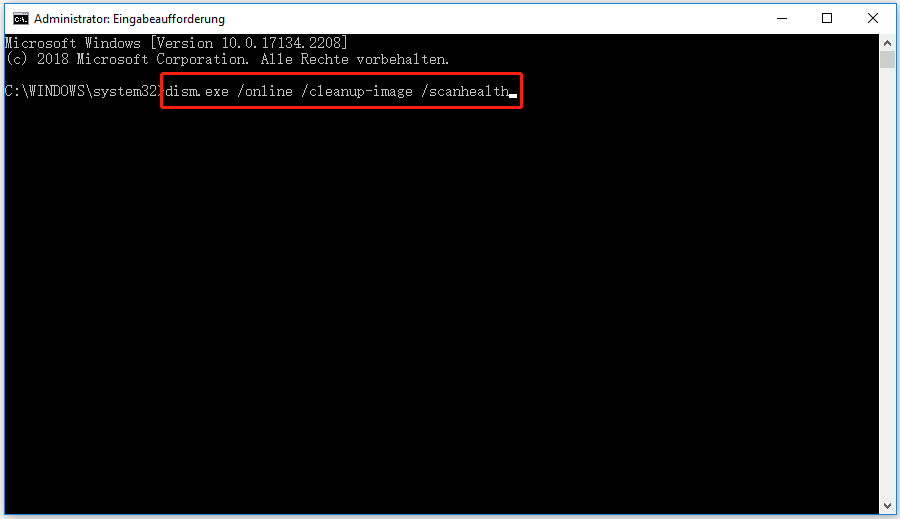
# 7. Deinstallieren oder Deaktivieren von Antiviren-Software
Manchmal kann Ihre Antivirensoftware von Drittanbietern verhindern, dass das kumulative Windows 11-Update auf die Server zugreift. In diesem Fall können Sie versuchen, den Virenschutz vorübergehend zu deaktivieren, um zu sehen, ob das Update reibungslos installiert werden kann. Falls nicht, können Sie die Software des Drittanbieters deinstallieren und prüfen, ob sie funktioniert.
# 8. Reparieren Sie die Installation von Windows 11 mithilfe der ISO-Datei
Wenn keine der oben genannten Methoden das Problem des fehlgeschlagenen Downloads und der fehlgeschlagenen Installation von Windows 11 kumulativem Update beheben kann, können Sie versuchen, die Installation von Windows 11 über eine ISO-Datei zu reparieren. Diese Methode hat sich bei vielen Menschen als nützlich erwiesen. Lesen Sie diesen Beitrag „So installieren Sie Windows 11 mit einer ISO-Datei auf Ihrem Computer“, um weitere Details zu erfahren.
